Windows11のPCを購入したので、いろいろインストールしていきます。
WSL + Ubuntu インストール
Windows10のときとは違い、いろいろ簡単になっていました。
インストール作業って記憶を頼りに昔のやり方でやるより、先人の知恵を拝借する方がいいですね。
検索ワードはこちら。
windows11 wsl ubuntu
このサイトを頼りにインストールしていきます。
Windows11にWSL2+Ubuntu20.04をインストールする
Windowsボタンをクリック>検索欄にpowershellと入力すると、
検索結果にWindows PowerShellが出るので、
右クリックで、管理者として実行をクリックします。「管理者として実行」をしないと、エラーが出ます。
要求された操作には管理者特権が必要です。
wsl コマンドのオプションを確認。
$ wsl --help
Ubuntu のバージョンのリストを確認。
$ wsl --list --online
WSL と Ubuntu をインストール。
$ wsl --install -d Ubuntu-20.04
WSL と Ubuntu のインストール結果を見ます。
$ wsl -l -v
コンソールの表示はこのようになってます。
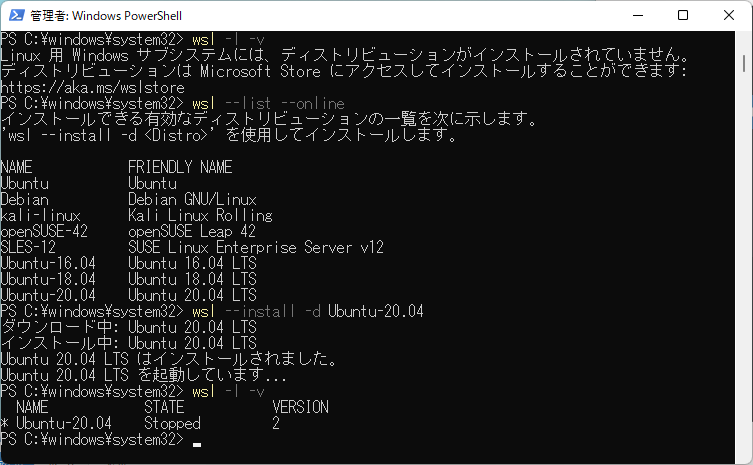
Ubuntuのインストールが完了すると、自動でユーザー登録が立ち上がってきます。
usernameとpasswordを入力すれば OK です。

Ubuntu を更新します。
$ sudo apt update && sudo apt upgrade
Windows Terminal
続いて、Windows Terminal をインストールしようとしたら、
デフォルトでインストールされてました。
Windowsボタンをクリック>検索欄にwindows terminalと入力すると、出てきます。
Windows Terminal は Microsoft Store でアップデートした方がいいですね。
Python3
Ubuntu に Python をインストールしようとしたら、入ってました。
$ python3 --version Python 3.8.10
でも、pip がインストールされていない。
$ sudo apt install python3-pip
pip インストール後にバージョンを確認。
$ pip3 --version pip 20.0.2 from /usr/lib/python3/dist-packages/pip (python 3.8)
pip をアップグレード。
$ pip3 install --upgrade pip
アップグレードでエラーになったら、こちら。
$ python3 -m pip install --upgrade pip
